แอพแปลง MP4 เป็น MPG ฟรีที่ดีที่สุด 6 อันดับ: ถ่ายโอนที่รวดเร็วและฟรี
ด้วยการแปลงไฟล์ MP4 ของคุณเป็นรูปแบบ MPG เราจะแสดงเทคนิคที่มีประสิทธิภาพที่สุดในการปรับปรุงไฟล์ MP4 ของคุณ แม้ว่า MP4 จะเป็น MPG หรือ MPEG เวอร์ชันใหม่กว่า แต่ก็ไม่ได้หมายความว่าเวอร์ชันใหม่จะดีกว่าเสมอไป ดังนั้นจึงยังดีกว่าที่จะ แปลง MP4 เป็น MPG เพื่อให้ได้คุณภาพวิดีโอที่สูงขึ้น ด้วยเหตุนี้ เราจึงวิเคราะห์และรวบรวมตัวแปลง MP4 เป็น MPG 6 อันดับสูงสุดให้ดาวน์โหลดแอปได้ฟรี อ่านเครื่องมือในส่วนด้านล่างต่อและตัดสินใจว่าเครื่องมือใดที่คุณชอบมากที่สุด
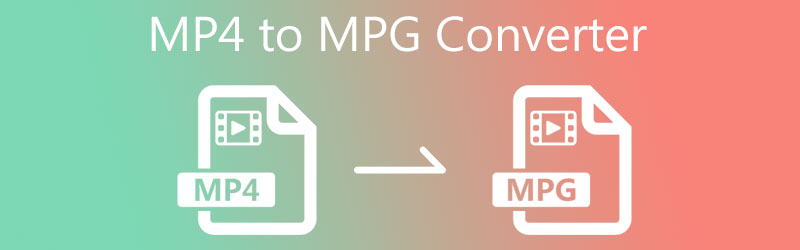
เนื้อหาของหน้า
ส่วนที่ 1 สุดยอด MP4 เป็น MPG Video Converter
ตัวแปลง MP4 เป็น MPG ตัวแรกและชั้นนำที่คุณสามารถติดตั้งบนอุปกรณ์ของคุณได้คือ Vidmore Video Converter. เครื่องมือนี้มาก่อนเมื่อพูดถึงความเป็นมิตรและกระบวนการแปลงที่รวดเร็ว ด้วยความช่วยเหลือของอินเทอร์เฟซหลัก คุณจะไม่ต้องลำบากในการควบคุมเครื่องมือแก้ไขและแปลงเพราะคุณสามารถใช้งานได้ในพริบตา Vidmore Video Converter ทำงานโดยไม่ยุ่งยาก ด้วยความช่วยเหลือของกระบวนการแปลงที่รวดเร็วในตัวของโปรแกรมนี้ มันจะใช้เวลาของคุณอย่างมีประสิทธิภาพ
นอกจาก MPG แล้ว คุณยังสามารถแปลงไฟล์ของคุณเป็นรูปแบบอื่นได้อีกด้วย รูปแบบเหล่านี้ได้แก่ MKV, AVI, MOV และอื่นๆ อีกมากมาย ไม่เพียงแค่นั้น คุณยังสามารถไปยังส่วนต่างๆ ของคุณภาพไฟล์ได้ด้วยการควบคุมการตั้งค่า ดูกรณีด้านล่างเพื่อทราบว่าตัวแปลง MP4 เป็น MPG ทำงานอย่างไร
ขั้นตอนที่ 1 ติดตั้ง MP4 เป็น MPG Converter
เมื่อคุณเริ่มใช้งานครั้งแรก คุณจะต้องติดตั้งซอฟต์แวร์ ในการเริ่มต้น เลือก ดาวน์โหลดฟรี ตัวเลือกจากเมนูแบบเลื่อนลงด้านล่าง ควรเปิดใช้งาน Vidmore บนอุปกรณ์ของคุณก่อนที่คุณจะเริ่มส่งวิดีโอของคุณ
ขั้นตอนที่ 2 เพิ่มไฟล์ MP4 บนไทม์ไลน์
หลังจากให้สิทธิ์โปรแกรมเข้าถึงคอมพิวเตอร์แล้ว คุณสามารถเพิ่มคลิปวิดีโอลงในซอฟต์แวร์ได้ ดำเนินการต่อโดยคลิกที่ เพิ่มไฟล์ ที่ด้านซ้ายมือของไทม์ไลน์หรือปุ่ม บวก สัญลักษณ์ตรงกลางหากคุณต้องการวิธีที่เร็วกว่า
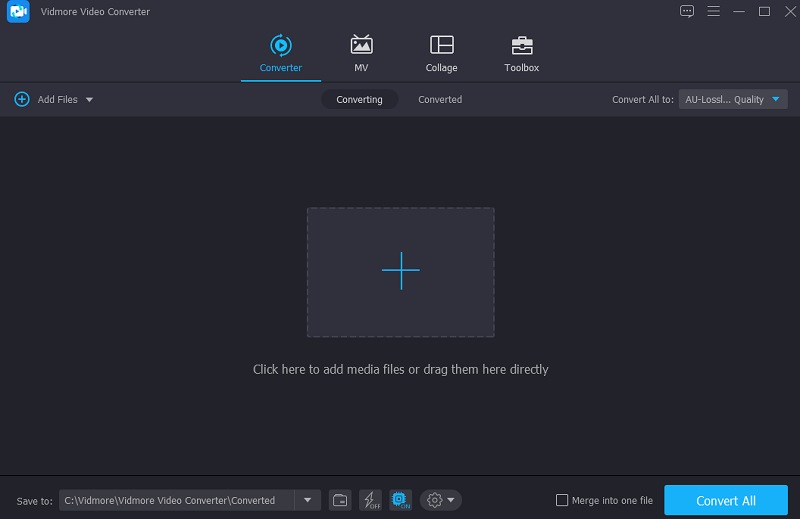
ขั้นตอนที่ 3 คลิกรูปแบบ MPG
เมื่ออัปโหลดไฟล์ MP4 ไปที่ เส้นเวลาไปที่ไฟล์ ข้อมูลส่วนตัว เลือกเมนู วิดีโอ จากรายการแท็บที่ปรากฏขึ้น จากนั้นให้มองหา MPG จัดรูปแบบและเลือกเป็นไฟล์ใหม่ใน ไฟล์ เมนู.

หลังจากเลือกรูปแบบ MPG แล้ว คุณยังปรับแต่งการตั้งค่าเสียงได้อีกด้วย คุณสามารถแก้ไข อัตราบิต ความละเอียด และอัตราเฟรม ด้วยการแตะเพียงครั้งเดียวของ การตั้งค่า ปุ่ม. หลังจากคุณเปลี่ยนเสียงตามที่คุณต้องการเสร็จแล้ว ให้คลิกที่ สร้างใหม่ ปุ่ม.
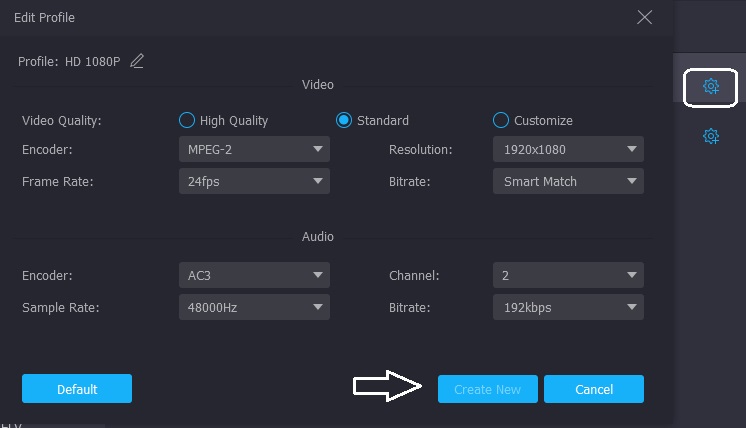
ขั้นตอนที่ 4 แปลง MP4 เป็น MPG
เมื่อการอัปเดตคุณภาพเสียงเสร็จสิ้น ให้เลือก แปลงทั้งหมด จากส่วนล่างของหน้าจอเพื่อแปลงไฟล์ทั้งหมด หลังจากนั้น คุณต้องรอให้กระบวนการแปลงเสร็จสิ้น
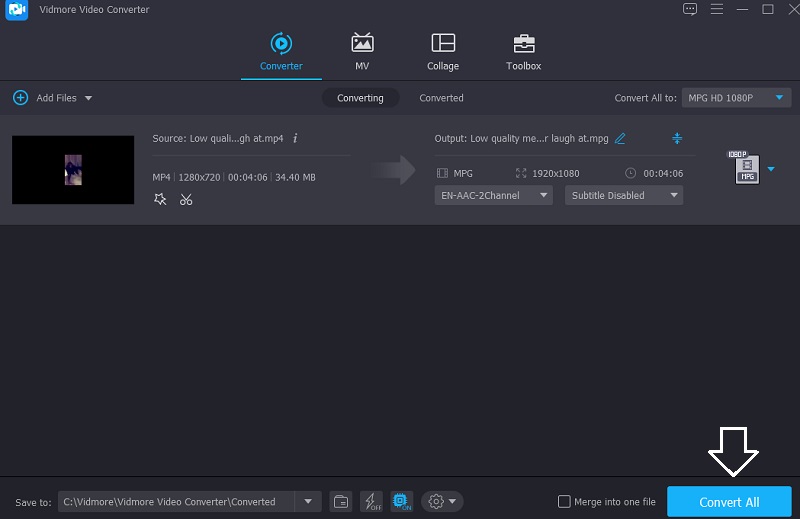
ส่วนที่ 2 ฟรี MP4 เป็น MPG Video Converters
1. Vidmore Free Video Converter Online: การแปลง MP4 เป็น MPG โดยไม่ต้องดาวน์โหลดเพิ่มเติม
The Vidmore โปรแกรมแปลงวิดีโอฟรี เป็นตัวเลือกที่ยอดเยี่ยมหากคุณต้องการพึ่งพาตัวแปลงบนเว็บสำหรับความต้องการของคุณ เนื่องจากการออกแบบที่ใช้งานง่าย โปรแกรมนี้จึงทำงานอย่างตรงไปตรงมาและตรงไปตรงมา ยูทิลิตีบนเว็บนี้จำกัดให้แปลงไฟล์เสียงและวิดีโอในช่วงเวลาที่เหลือ
สิ่งที่ทำให้ Vidmore Free Video Converter แตกต่างจากตัวแปลงออนไลน์อื่นๆ ก็คือ มันส่งออกได้โดยไม่มีข้อจำกัดใดๆ ไม่ว่าคุณจะมีไฟล์วิดีโอที่ใหญ่หรือยาวแค่ไหน ไฟล์วิดีโอก็ยังทำงานได้อย่างมีประสิทธิภาพสูงสุด ดูส่วนต่อไปนี้สำหรับตัวอย่างสิ่งที่เกิดขึ้นเมื่อคุณใช้เครื่องมือบนเบราว์เซอร์นี้เพื่อแปลง MP4 เป็น MPG
ขั้นตอนที่ 1. บนเว็บไซต์ทางการของ Vidmore Free Video Converter ให้ไปที่ เพิ่มไฟล์เพื่อแปลง ส่วนและดาวน์โหลดตัวเรียกใช้ คุณอาจเริ่มใช้โปรแกรมออนไลน์ได้ทันทีที่มีการติดตั้งตัวเรียกใช้งาน
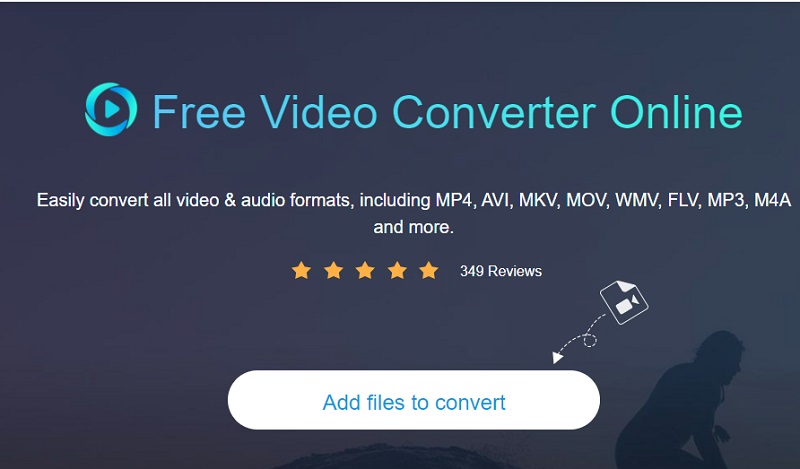
ขั้นตอนที่ 2. ใช้ เพิ่มไฟล์ที่จะแปลง ตัวเลือกครั้งที่สองจะนำคุณกลับไปที่ห้องสมุดเพื่อเลือกไฟล์ MP4 โดยเลือก เพิ่มไฟล์ คุณสามารถแปลงไฟล์เสียงหลายไฟล์พร้อมกันได้ ช่วยให้คุณประหยัดเวลาได้มากขึ้น
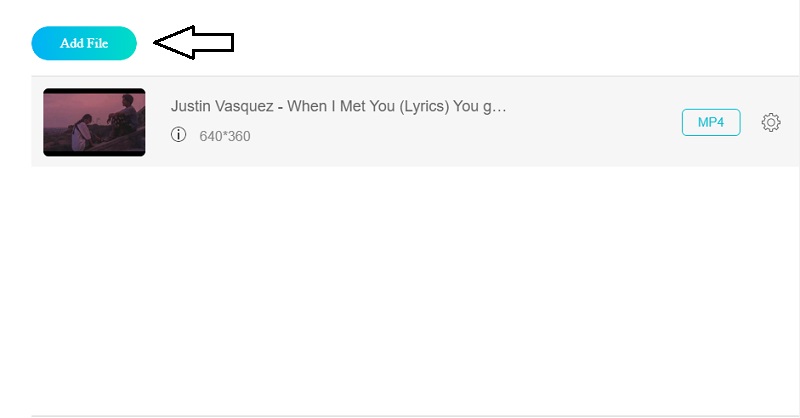
ขั้นตอนที่ 3. เลือก ภาพยนตร์ ไอคอน ซึ่งคุณอาจพบในส่วนล่างของหน้าต่าง นอกจากนี้ ตามการเลือกของคุณ มันจะให้รูปแบบไฟล์เพลงที่หลากหลายซึ่งให้คุณเลือก จากนั้นเลือก MPG เป็นไฟล์วิดีโอของคุณจากรายการดรอปดาวน์ด้านล่าง
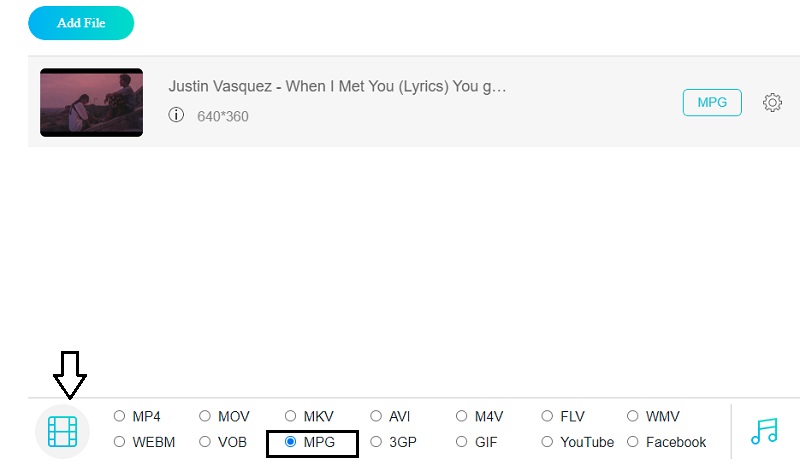
จากนั้นคลิกที่ การตั้งค่า ที่ด้านขวาของเสียงแล้วเลือก อัตราบิต อัตราเฟรม และช่อง หากคุณต้องการปรับคุณภาพและขนาดของเสียง เสร็จแล้วคลิก ตกลง เพื่อปิดหน้าต่าง
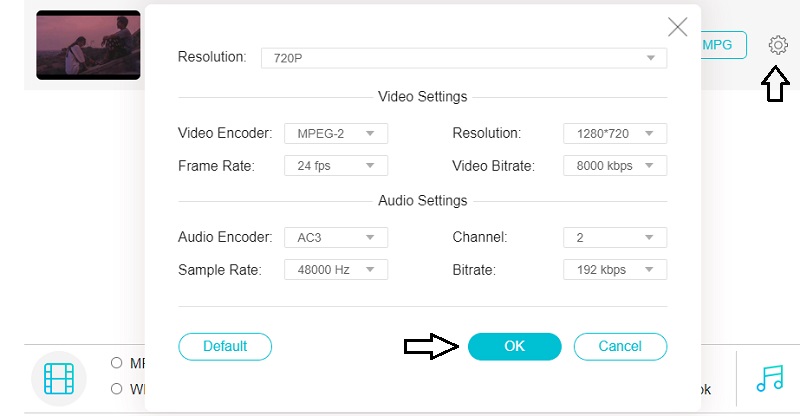
ขั้นตอนที่ 4. เลือก แปลง จากนั้นเลือกโฟลเดอร์ปลายทางสำหรับไฟล์ของคุณ แล้วเลือก เลือกโฟลเดอร์ ไอคอน. Vidmore Free Video Converter จะแปลงไฟล์ของคุณเป็น MPG ในไม่กี่วินาที
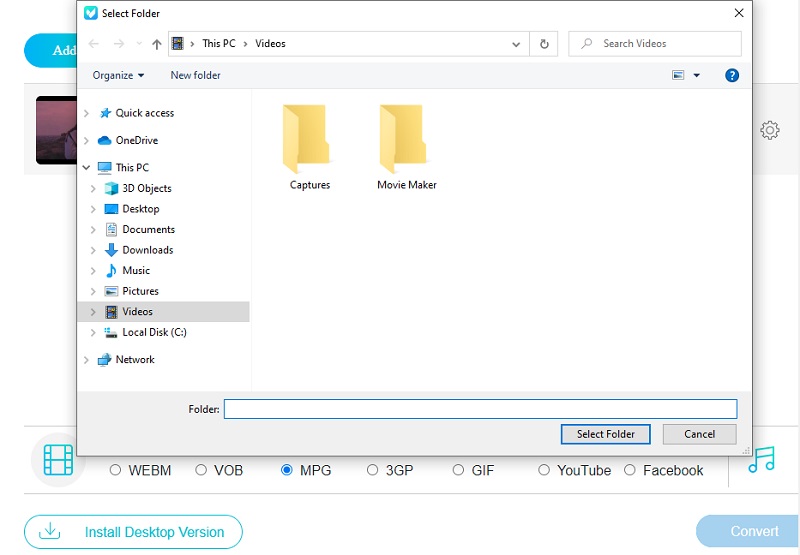
2. VLC Media Player: ถ่ายโอน MP4 เป็น MPG และรูปแบบการปรับแต่งอื่น ๆ
ไม่ต้องสงสัยเลยว่า VLC เป็นหนึ่งในโปรแกรมเล่นสื่อที่เป็นที่รู้จักมากที่สุดในตลาดปัจจุบัน และผู้คนจำนวนมากใช้มัน นอกเหนือจากการเล่นคลิปวิดีโอต่างๆ ในรูปแบบต่างๆ แล้ว เครื่องเล่นวิดีโอนี้ยังสามารถแปลงวิดีโอหนึ่งเป็นวิดีโออื่นได้อีกด้วย ด้วยเหตุผลดังกล่าว หากคุณต้องการแปลง MP4 เป็น MPG คุณอาจใช้ตัวอย่างนี้เป็นแนวทางเพื่อช่วยคุณได้
VLC สามารถอ่านตัวแปลงสัญญาณและรูปแบบวิดีโอได้เกือบทั้งหมด คุณยังสามารถเพิ่มไฟล์หลายไฟล์และแปลงเป็นไฟล์พร้อมกันได้ กระบวนการแปลงจะแสดงในแถบกระบวนการเล่นวิดีโอซึ่งมีความชัดเจนและใช้งานง่าย คุณสามารถดูได้ว่าต้องรอนานแค่ไหน อย่างไรก็ตาม ฉันพบว่า VLC ไม่รองรับการแปลงวิดีโอ/เสียงเป็น MPG โดยตรง แต่โชคดีที่คุณสามารถปรับแต่งรูปแบบ MPG และเพิ่มลงในรายการรูปแบบได้
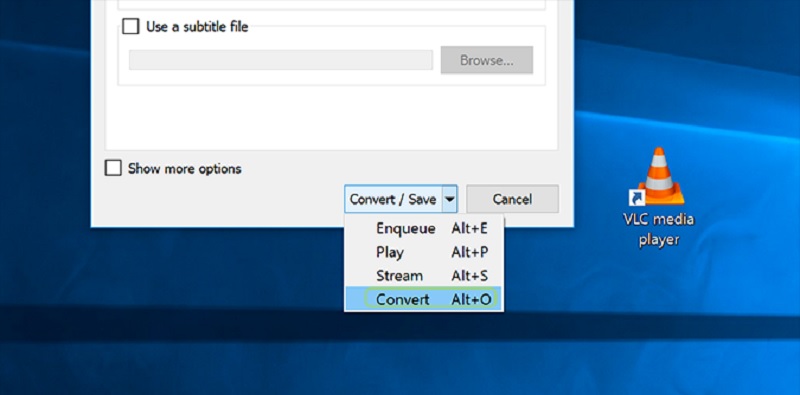
3. FFmpeg: เปลี่ยน MP4 เป็น MPG โดยการเรียกใช้ Command Line
FFmpeg เป็นเครื่องมือประมวลผลวิดีโอข้ามแพลตฟอร์ม มันสามารถช่วยคุณแปลง MP4 เป็น MPG บน Windows 11/10, Mac และ Linux เมื่อทำงานด้วยการรันบรรทัดคำสั่ง คุณสามารถแปลงระหว่างรูปแบบใดก็ได้ด้วยพรอมต์ที่ถูกต้อง นอกจากนี้ยังเป็นโปรแกรมตัดต่อวิดีโอและตัวแปลงรหัสอีกด้วย ช่วยให้คุณประหยัดเวลาได้มากด้วยการรัน 1 คำสั่งที่มีการดำเนินการหลายอย่าง เนื่องจากสามารถใช้พลังของ CPU ได้อย่างเต็มที่ จึงเห็นได้ชัดเจนเร็วขึ้นในระหว่างการแปลง
อย่างไรก็ตาม ในฐานะผู้ใช้ใหม่ ฉันทำผิดพลาดมากมายและใช้เวลามากมายแม้จะให้คำแนะนำก็ตาม
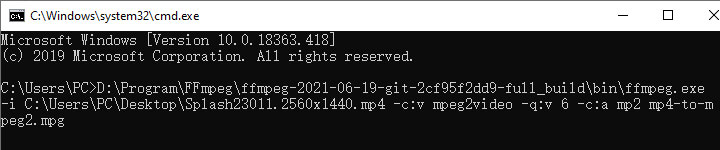
ส่วนที่ 3 MP4 เป็น MPG Apps
1. Video Converter Ultimate: เปลี่ยน MP4 เป็น MPG ด้วยคุณภาพสูง
Video Converter Ultimate เป็นหนึ่งในตัวแปลงวิดีโอ MP4 เป็น MPG ที่ใช้งานง่ายที่สุดในตลาดตอนนี้ ไฟล์เสียง รูปภาพ และวิดีโอทั้งหมดอาจได้รับการปรับปรุงและแปลงด้วยความช่วยเหลือของโปรแกรมนี้ ไม่น่าแปลกใจเลยที่ระบบจะลดเวลาที่คุณใช้ไปกับงานลงอย่างมาก
คุณลักษณะที่ดีคือคุณภาพของวิดีโอ Video Converter Ultimate สามารถแปลง 4K/8K/HDR โดยไม่สูญเสียคุณภาพ อย่างไรก็ตาม มันทำให้ฉันรู้สึกถูกโกงเพราะหลังจากที่ฉันติดตั้งแล้ว มีซอฟต์แวร์พิเศษบางตัวแสดงบนคอมพิวเตอร์ของฉัน
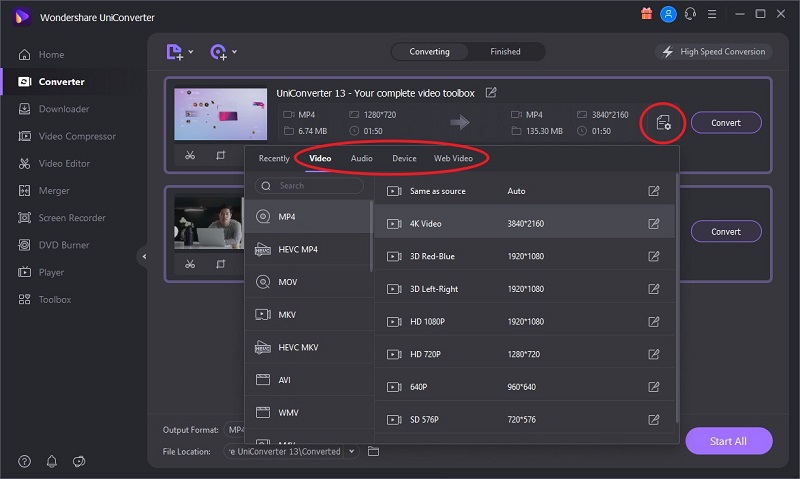
11.2. ซอฟต์แวร์ Prism Video Converter: สร้าง MPG จาก MP4 พร้อมฟิลเตอร์
สมมติว่าคุณยังคงมองหาตัวแปลงวิดีโออื่นในตลาด ในกรณีนั้น คุณสามารถไว้วางใจ Prism Video Converter Software เพื่อตอบสนองความต้องการของคุณและเกินความคาดหวังของคุณ ตัวแปลงวิดีโอ MP4 เป็น MPG นี้สามารถแปลงไฟล์วิดีโอให้อยู่ในรูปแบบวิดีโอทุกรูปแบบที่คุณจินตนาการได้ คุณสมบัติอื่นช่วยให้คุณสามารถใช้ฟิลเตอร์กับภาพยนตร์ที่บันทึกไว้เพื่อให้ดูเป็นมืออาชีพมากขึ้น Prism Video Converter ยังรองรับวิดีโอความละเอียดสูงถึง 4K สามารถแปลงดีวีดีเป็นรูปแบบดิจิทัลได้อย่างรวดเร็ว
การแปลงด้วยซอฟต์แวร์แปลงวิดีโอ Prism เป็นเรื่องที่น่าพอใจเพราะใช้งานง่าย นอกจากนี้ยังแปลง MP4 เป็น MPG ด้วยความเร็วสูง แต่อินเทอร์เฟซของมันล้าสมัยและทุกครั้งที่ฉันเปิดมัน เมนูรูปแบบของมันจะกะพริบแล้วหายไปซึ่งทำให้ดูไม่เสถียร
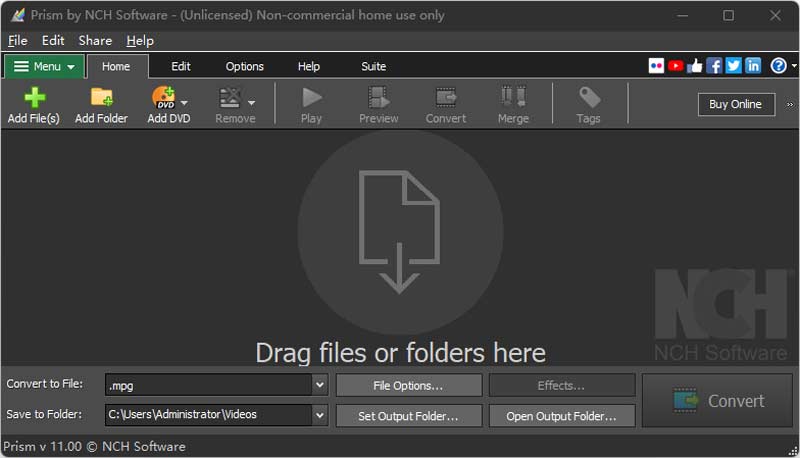
อ่านเพิ่มเติม:
วิธีการแปลง MPG เป็น MP4 บนเดสก์ท็อปหรือออนไลน์ของคุณ
สุดยอดเครื่องเล่น MPG ในการเปิดไฟล์ MPG/MPEG [ฟรีและจ่ายเงิน]
ส่วนที่ 4 คำถามที่พบบ่อยเกี่ยวกับการแปลง MP4 เป็น MPG
ซึ่งมีคุณภาพดีเยี่ยม MP4 หรือ MPEG-2?
MPEG2 ให้คุณภาพสูงสุดในขณะที่รักษาบิตเรตที่โดดเด่นกว่า MP4
ฉันสามารถอัปโหลดวิดีโอคลิป MPG ไปยังบัญชีโซเชียลมีเดียของฉันได้หรือไม่
ใช่ แพลตฟอร์มเครือข่ายโซเชียลส่วนใหญ่อนุญาตให้ผู้ใช้โพสต์วิดีโอในรูปแบบต่อไปนี้: AVI, FLV, MOV, MPEG4, WMV และ WebM
ตัวแปลง MP4 เป็น MPG บน Mac คืออะไร
หากคุณกำลังมองหาตัวแปลง MP4 เป็น MPEG บน Mac คุณสามารถพัฒนา Vidmore Video Converter ได้ มีเวอร์ชัน Windows และ Mac
ฉันจะแปลง MP4 เป็น MPG ด้วย HandBrake ได้อย่างไร
น่าเสียดายที่ HandBrake ไม่สามารถแปลง MP4 เป็น MPG ได้เนื่องจากรองรับเพียง 3 รูปแบบเอาต์พุตเท่านั้น: MP4, WebM และ MKV หากต้องการแปลง MP4 เป็นรูปแบบ MPG คุณสามารถลองได้ Vidmore Video Converter.
สรุป
ที่นั่นคุณมีมัน! การปรับปรุงไฟล์ MP4 นั้นไม่เสียเงินมากนัก คุณสามารถเปลี่ยนแปลงคุณภาพได้โดยการทำความเข้าใจวิธีการ แปลง MP4 เป็น MPG อย่างเหมาะสม.
MP4 และ MPG


